
时间:2021-07-13 01:11:16 来源:www.win10xitong.com 作者:win10
我们的电脑都安装的是windows系统来进行办公或者娱乐,有时候会遇到一些比如win10专业版打开组策略弹出管理模板提示框的问题。并且绝大部分的网友都不知道该怎么处理win10专业版打开组策略弹出管理模板提示框的问题。身边没有人帮忙解决win10专业版打开组策略弹出管理模板提示框的问题的话,今天小编按照这个步骤就处理好了:1、进入C盘的Windows文件里面,里面的PolicyDefinitions文件夹,然后在下面找到Microsoft-Windows-Geolocation-WLPAdm.admx这个文件,然后把它删除掉就可以,但是基本都会发现不能删除,通过下面的步骤删除掉这个文件就可以了,:2、然后按快捷键win键+R键打开运行,输入cmd然后回车运行就简简单单的解决了。下面就一起好好的看一下win10专业版打开组策略弹出管理模板提示框问题的详尽处理方式。
小编推荐下载:win10 32位
操作过程:
1.转到驱动器c上Windows文件中的PolicyDefinitions文件夹,然后找到下面的文件Microsoft-Windows-geolocation-wlpadm . admx,然后删除,但是会发现基本上不能删除。只需通过以下步骤删除该文件,如下图所示: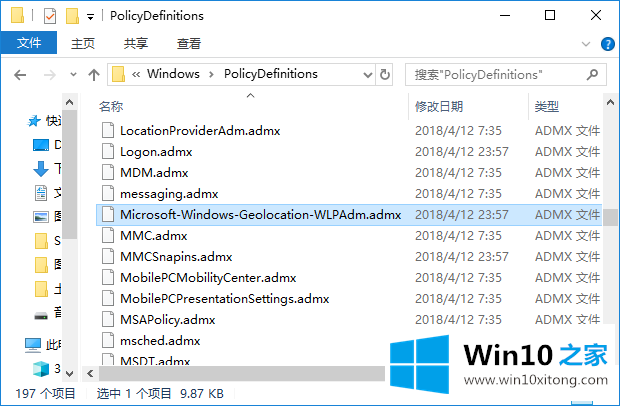
2.然后按快捷键win和R开始运行,输入cmd再输入运行,如下图: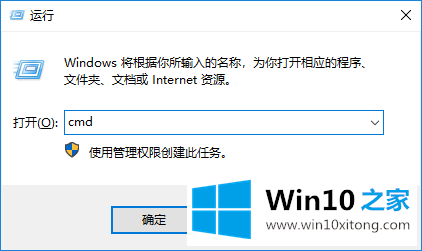
3.输入接管/关闭' c: Windows策略定义微软-Windows-地理位置-wlpadm。在cmd中输入admx'/a,然后按enter键,如下所示: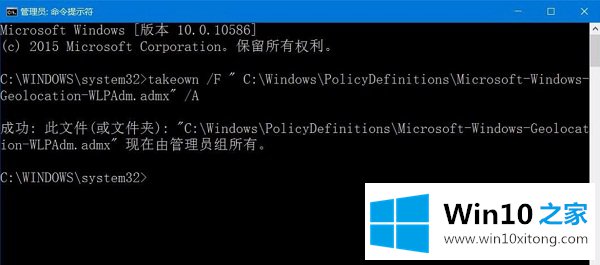
4.然后回到微软-Windows-地理定位-wlpadm。admx文件,右键单击选择属性,然后在安全性中,选择管理员并单击编辑,如下所示:
5.然后,进入编辑后,在以下完全控制的地方,所有选项都被允许,如下图所示:
6.然后删除Microsoft-Windows-Geolocation-wl padm . admx文件。
如果你也遇到win10专业版打开组策略弹出管理模板提示框的问题,今天小编就非常详细的给你说了,如果你还有疑问,欢迎给本站留言。